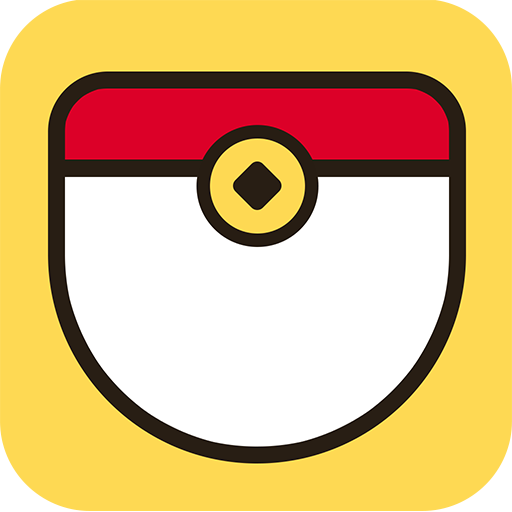word表格简易制作教程
时间:2017-03-16 14:19
小编:400下载站
我们在使用Word制作类似于简历啊,表格什么的图表之类的时候,都需要用到表格。我们知道这在excel上十分容易就能实现,但是在Word上就比较复杂了。下面400下载站小编为你带来Word表格制作相关教程。还不会做表格的你赶紧看过来吧。
word如何简单的制作表格【1】
1.如何制作表格?打开Word,点击"插入"选择卡中的"表格下拉列表",然后在出现的图示表格中随意滑动来确定要绘制的表格的大小,最后点击以完成单元格的绘制工作。
 .
.
2.也可以通过设置窗口来实现表格的插入。如何制作表格的具体方法:点击“插入”选项卡中的“表格”,从其下位列表中选择“插入表格”,在弹出的对话框中输入“列数:5,行数:3”,也可实现同样的插入表格操作。
3.如果想要在当前表格中插入行或列,只需要将光标放在想要插入行或列的位置,然后点击“布局”选项卡中的“行和列”区域中相应的内容即可。
4.如果想要合并当前表格中某些单元格,只需要将光标放在想要插入行或列的位置,然后点击“布局”选项卡中的“合并单元格即可。
5.可以利用“设计”选项卡中的“绘制表格”操作来手动绘制表格。
word如何简单的制作表格【2】
01、在Word中输入表名(如“个人资料表”),设置“居中”,将文字居中。然后点击“表格→插入→表格”。这时会出现“插入表格”提示框。把提示框中“行数”与“列数”设为需要的内容。此例行数设为5,列数设为2。

02、将表格内容输入好后,单击鼠标左键选择表格上的第1~3行,然后在所选区域处单击右键,在出现的快捷菜单中选择“表格属性→行→指定高度”,在其后的设置栏内填写2厘米,在“行高值是:”栏内选择固定值,单击“确定”。

03、用同样方法设置表格第4~5行“指定高度”为3厘米,“行高值是:”选择为固定值。这里有个准则是第1~3行的总高度等于第4~5两行的总高度,即2×3=3×2=6(厘米),这样才能保证在第三步得到一个左右对齐的错行表格。

04、细设分栏参数。选中表格的所有内容,然后用鼠标单击“格式→分栏→两栏”,然后勾选“分隔线”和“栏宽相等”,把“间距”的数值设为0字符,并在“应用于”提示栏内选择“所选文字”,最后单击“确定”就OK了。

更多软件教程,请持续关注我们400下载站。